För att skapa tilltalande grafik i Adobe Illustrator innebär det att använda dynamiska Text-effekter. Denna guide visar dig hur du omvandlar din platta text till ett 3D-objekt med lång skugga. För att åstadkomma en imponerande visuell djup och en särskilt tilltalande estetik lär du dig här hur du kan justera och designa texten korrekt. Låt oss dyka direkt in i detaljerna och börja förbättra din text.
Viktigaste insikterna
- Användning av utseende- och effekter-panelen för att justera texten
- Tillämpning av 3D-extrusions-effekten för att skapa djup
- Justera ljuskällorna för realistiska skuggningseffekter
Steg-för-steg-guide
Först säkerställer du att din text är korrekt vald. Klicka på lagerpanelen där din bakgrund och din textlager borde vara synliga. Om din text inte är vald kan du antingen klicka på den direkt eller välja den via lagerpanelen. För att vara säker på att du väljer rätt text klickar du på ett tomt område så att markeringsverktyget förblir aktivt. När du har symbolen för din långa skugga är du redo för nästa steg.
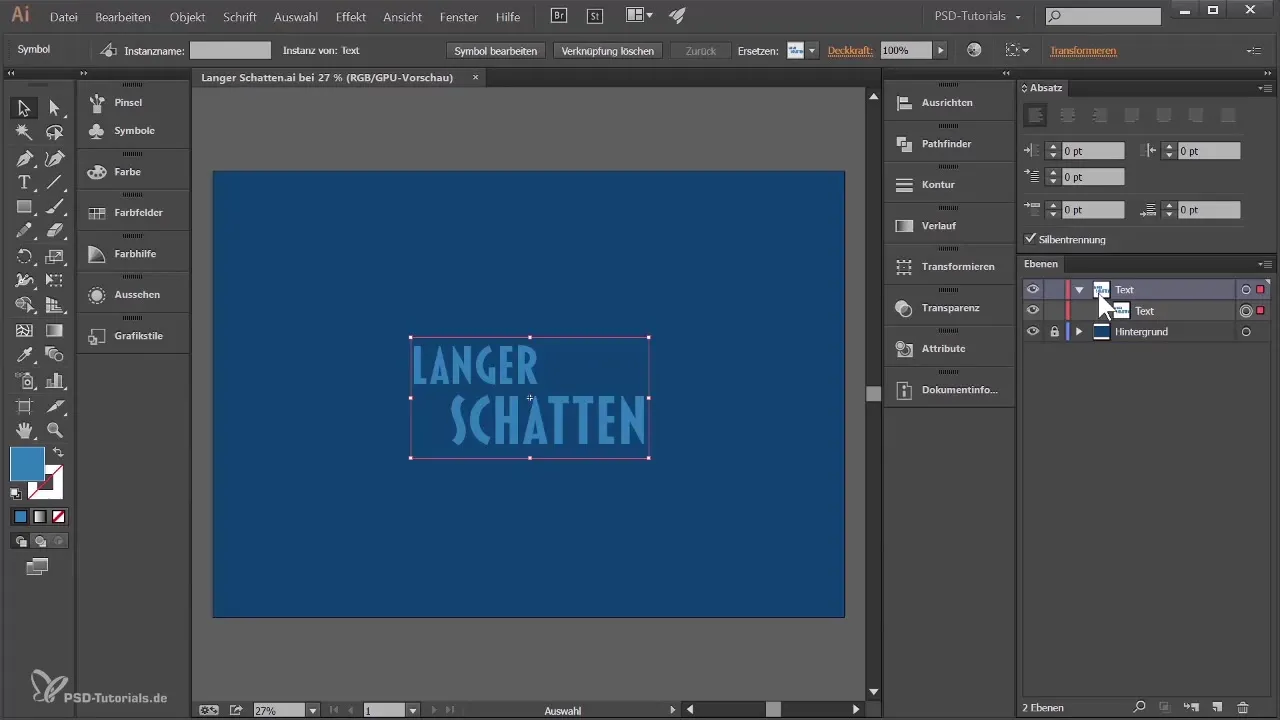
Gå till utseende-panelen, som du hittar via menyn "Fönster" > "Utseende". Här kan du redigera och justera egenskaperna för ditt valda objekt. Just nu visar panelen endast opaciteten, som fortfarande är på standardvärdet 100 %. En viktig aspekt är att du säkerställer att din text är insatt som en symbol så att du kan tillämpa önskade effekter.
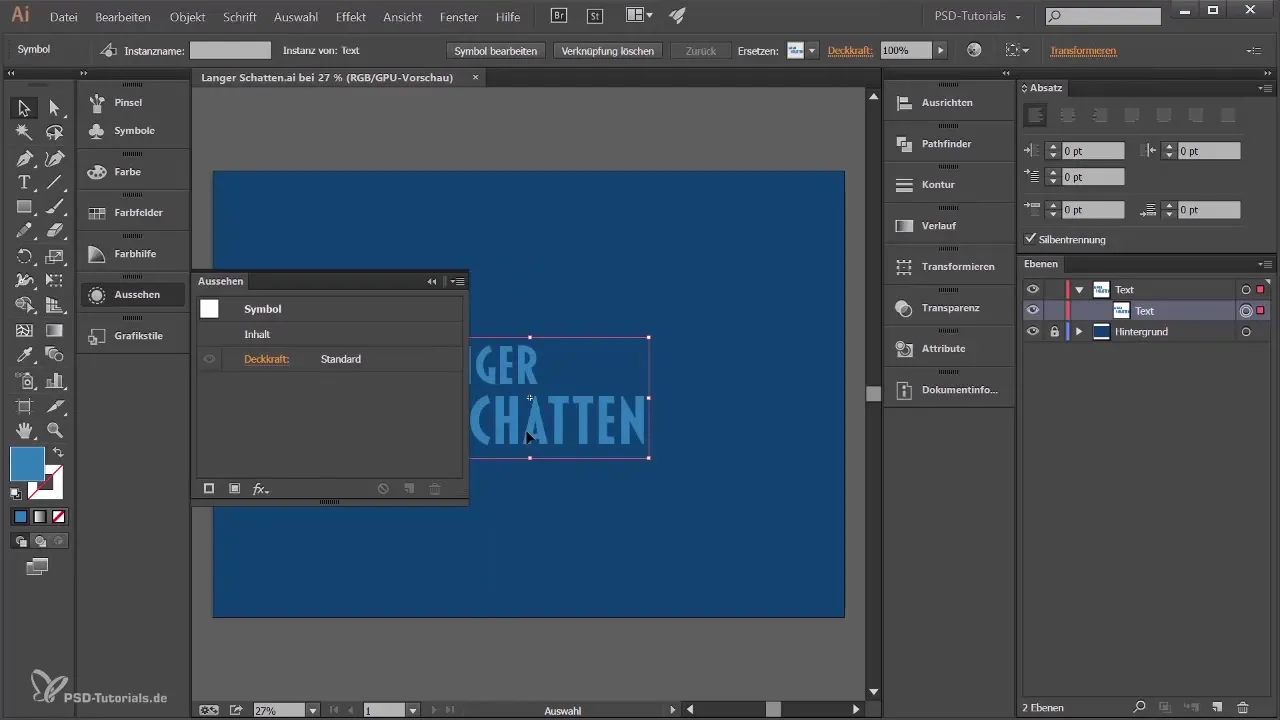
Särskilt för denna text behöver du alternativet "FX för effekter" - klicka på den och välj "3D" och sedan "Extrudera och avfasad kant". Detta kommer göra så att din text verkar tredimensionell. För att visa förhandsgranskningen av effekten håller jag ner mellanslagstangenten och skjuter dialogrutan åt sidan. På så sätt kan du se den fullständiga visningen av effekten medan du justerar texten.
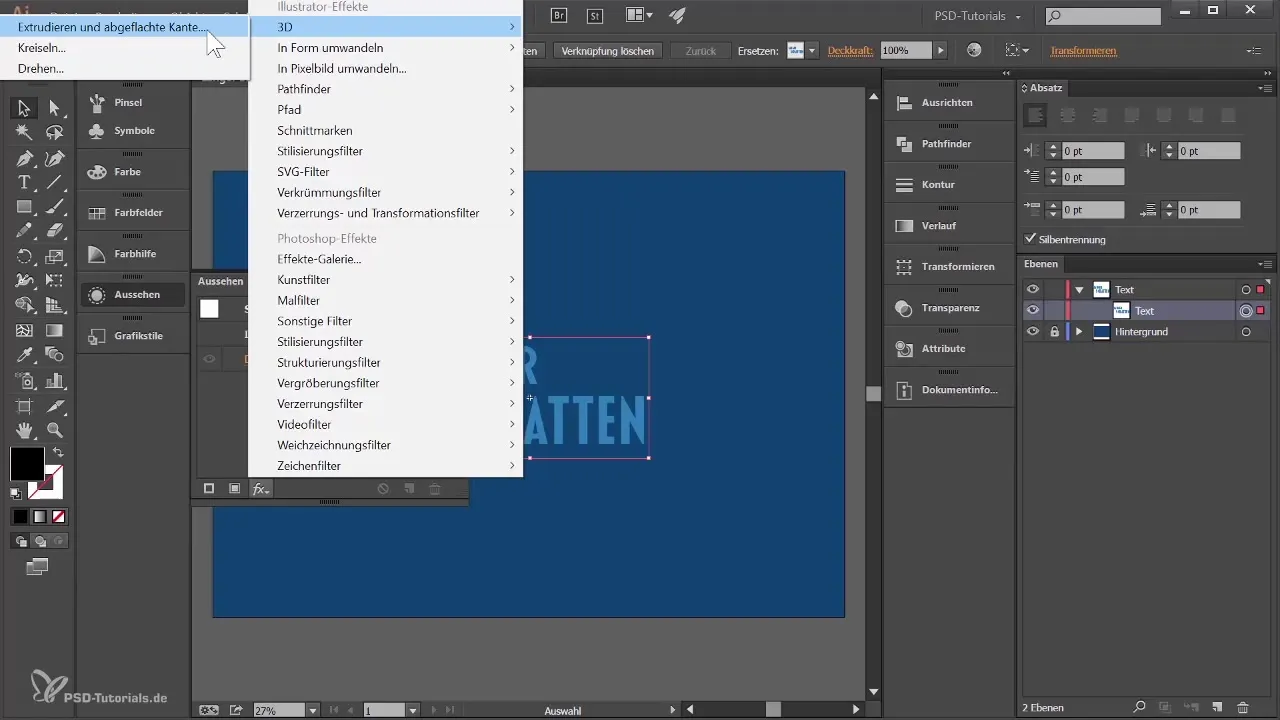
I det större dialogfönstret kan du göra betydande justeringar. Klicka på "Fler alternativ" för att konfigurera fler individuella inställningar för ljusstyrka och andra parametrar. Aktivera förhandsgranskningen så att du omedelbart kan se förändringarna på din text.
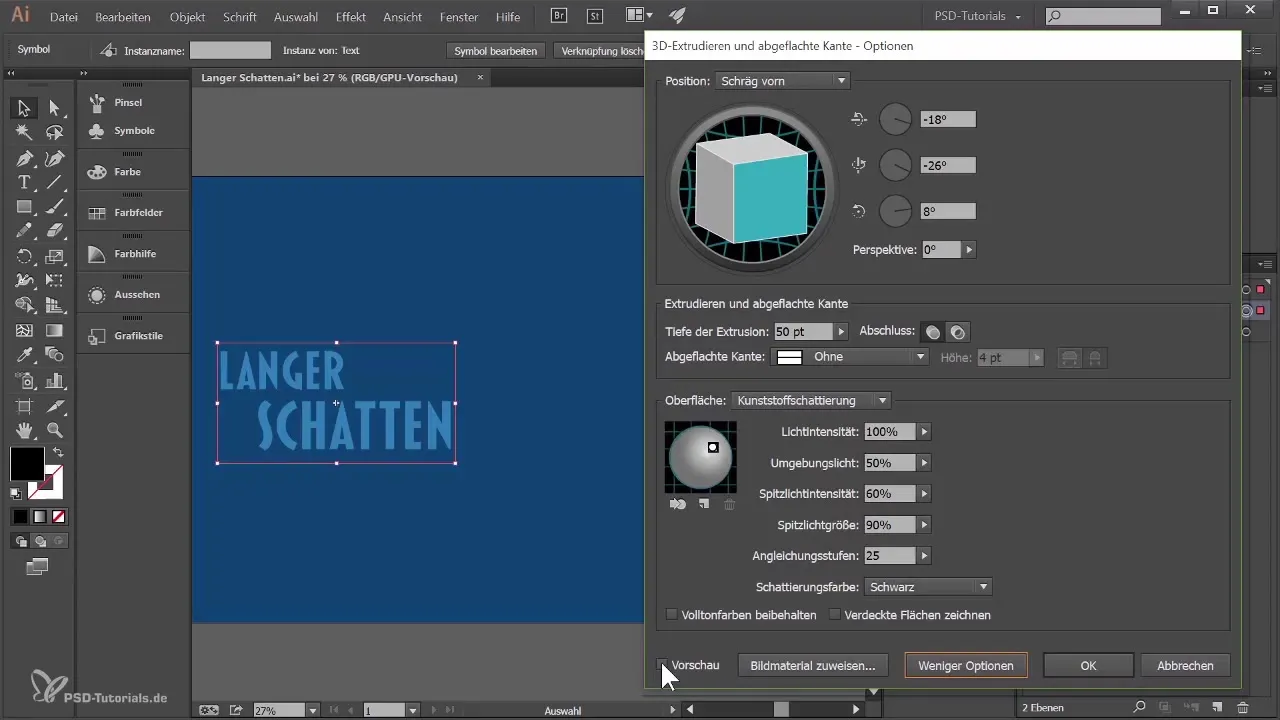
Nu har din text redan en viss 3D-look. Visningskubens representerar framsidan av ditt objekt, och med hjälp av rotationsfunktionerna kan du utforska olika vyer av texten. För att förfina inställningarna anger du manuellt värdena för tredimensionaliteten genom att justera de roterande värdena i de relevanta fälten.
För att säkerställa att din text ser korrekt ut är en viktig justering djupet av extruderingen. Ett djup på cirka 126 punkter har också en stark påverkan på den totala visualiseringen av texten. Experimentera för att uppnå de bästa visuella resultaten.
Placeringen av ljuskällan är avgörande för hur din text framställs. Du kan flytta ljuset för att optimera skuggor och effekter. När du skapar ett nytt ljus kan du testa olika skuggeffekter genom att placera och justera det.
För den önskade effekten bör du också justera värdena för omgivningsljuset. Sätt värdet för omgivningsljuset till 5 och höj värdet för punktljuset till cirka 60 för att uppnå en stark visuell kontrast. Detta gör din 3D-text visuellt mer tilltalande.
När du fortsätter på samma sätt och gör de justeringar som nämns ovan kommer du att märka att din text har en mycket tilltalande 3D-representation. Bekräfta dina inställningar med "OK" för att tillämpa ändringarna.
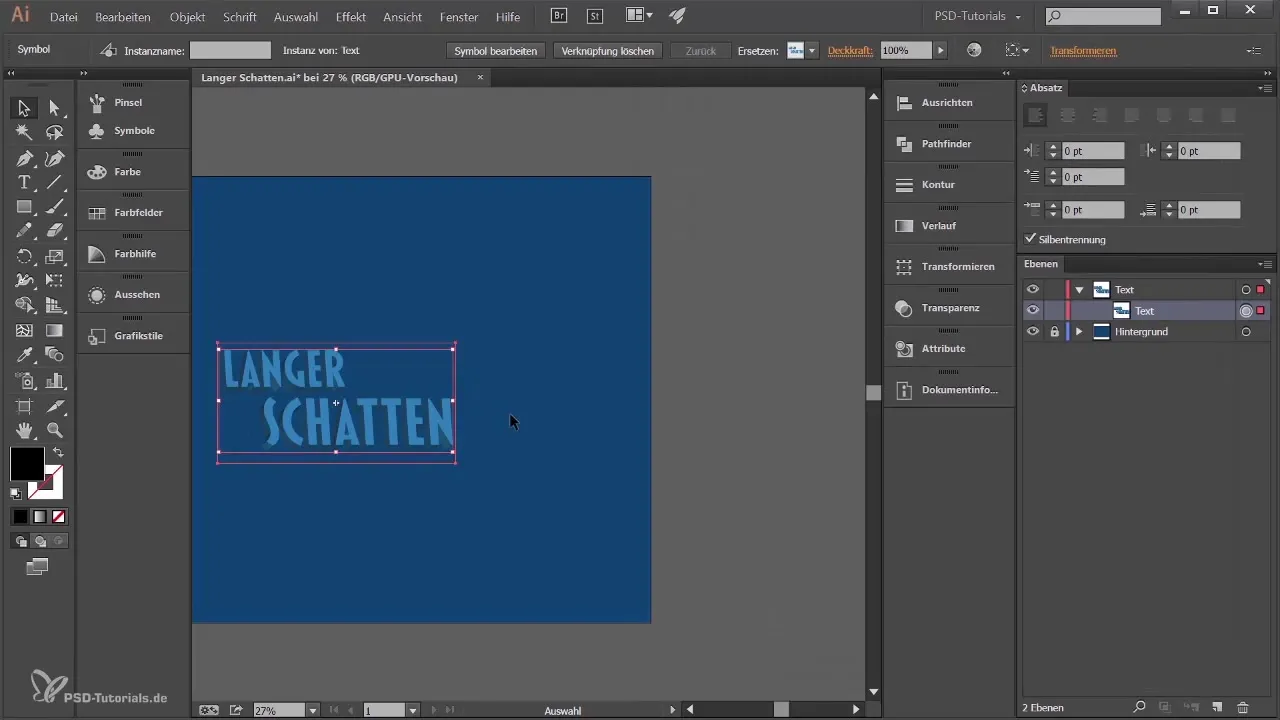
För att nu kontrollera det övergripande utseendet, håll ner mellanslagstangenten för att ändra synvinkeln på ditt dokument. Håll ner Alt-tangenten och använd rullningshjulet för att zooma in eller ut från bilden. Tänk på att detta 3D-objekt inte är detsamma som ett fullt 3D-objekt i särskilda 3D-program – här skapas effekten genom den 2D-perspektiv av texten.
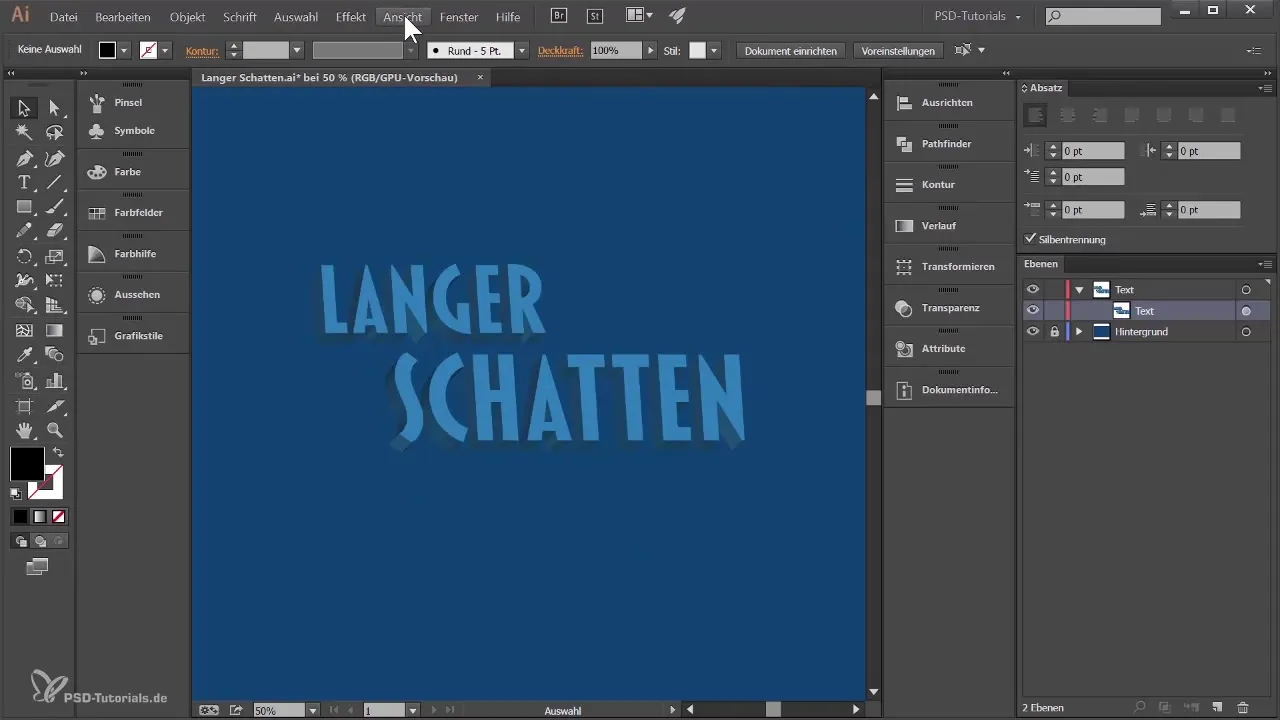
Sammanfattning
Att skapa tilltalande 3D-text med en lång skugga i Adobe Illustrator är en effektiv process som kräver precisa justeringar. Med rätt verktyg och tekniker kan du uppnå imponerande resultat och ge dina grafiker en ny dimension.
Vanliga frågor
Hur väljer jag min text i Adobe Illustrator?Du kan välja texten genom att klicka på textlagret i lagerpanelen eller direkt på textobjektet.
Vad gör jag om 3D-effekten inte ser bra ut?Kontrollera dina ljuskällor och djupet på extruderingen som du har konfigurerat i effekterna; ibland räcker en enkel justering.
Kan jag ändra färgerna på min text?Ja, via utseende-menyn kan du justera fyllnads- och konturfärgerna för att anpassa din text.
Är 3D-objektet i Illustrator verkligen ett 3D-objekt?Nej, det handlar om en simulerad 3D-effekt; den faktiska texten förblir ett 2D-objekt.
Vilka är de viktigaste inställningarna för en övertygande 3D-representation?Viktiga inställningar är djupet av extruderingen, ljusstyrka och placering av ljuskällor.


